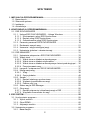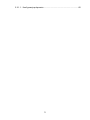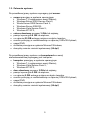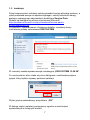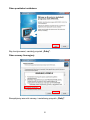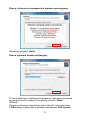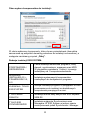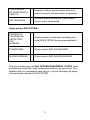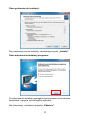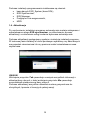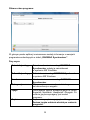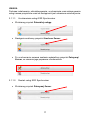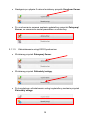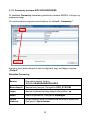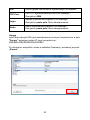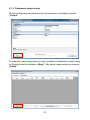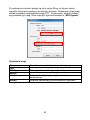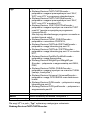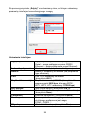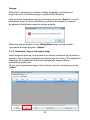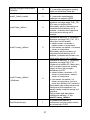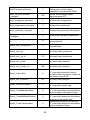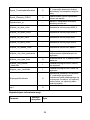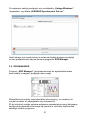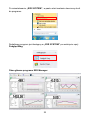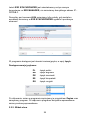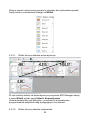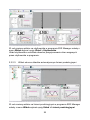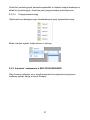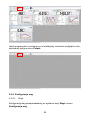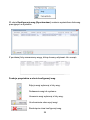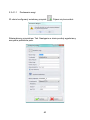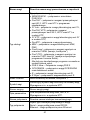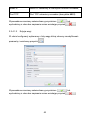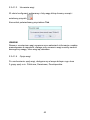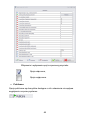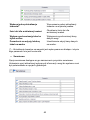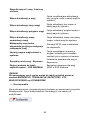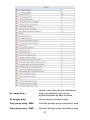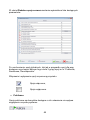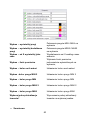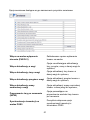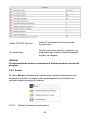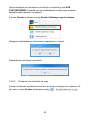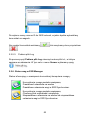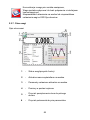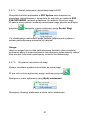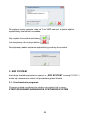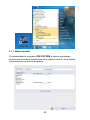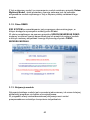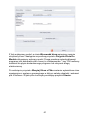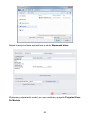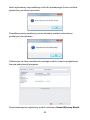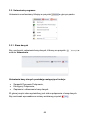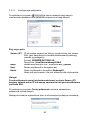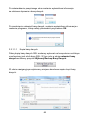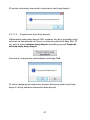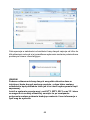Instrukcja instalacji
Programu E2R SYSTEM
Numer instrukcji:
ITKI-09-02-04-15-PL
PRODUCENT WAG ELEKTRONICZNYCH
RADWAG 26–600 Radom ul. Bracka 28
Centrala tel. (0-48) 38 48 800, tel./fax. 385 00 10
Dział Sprzedaży (0-48) 366 80 06
www.radwag.pl

2
SPIS TREŚCI
1. INSTALACJA OPROGRAMOWANIA .................................................................. 4
1.1. Baza danych ................................................................................................. 4
1.2. Zalecenia systemu ........................................................................................ 5
1.3. Instalacja ....................................................................................................... 7
1.4. Aktualizacja ................................................................................................. 14
2. KONFIGURACJA OPROGRAMOWANIA .......................................................... 15
2.1. E2R SYNCHRONIZER ............................................................................... 15
2.1.1. Usługa E2R SYNCHRONIZER – Usługa Windows ............................ 15
2.1.1.1. Uruchamianie usługi E2R Synchronizer ........................................ 17
2.1.1.2. Restart usługi E2R Synchronizer .................................................. 17
2.1.1.3. Odinstalowanie usługi E2R Synchronizer ..................................... 18
2.1.2. Parametry serwera E2R SYNCHRONIZER ........................................ 19
2.1.3. Dodawanie nowych wag ..................................................................... 21
2.1.4. Usuwanie i edycja istniejącej wagi ...................................................... 25
2.1.5. Ustawienia globalne i ustawienia wagi ................................................ 26
2.2. E2R MANAGER .......................................................................................... 31
2.2.1. Ustawienia połączenia z E2R SYNCHRONIZER ................................ 33
2.2.2. Widok okna ......................................................................................... 34
2.2.2.1. Widok okna w układzie automatycznym ....................................... 35
2.2.2.2. Widok okna w układzie użytkownika ............................................. 35
2.2.2.3. Widok okna w układzie automatycznym liniami produkcyjnymi .... 36
2.2.2.4. Pozycjonowanie wag ..................................................................... 37
2.2.3. Łączenie i rozłączenie z E2R SYNCHRONIZER ................................ 37
2.2.4. Konfiguracja wag ................................................................................ 38
2.2.4.1. Wagi .............................................................................................. 38
2.2.4.2. Opcje globalne .............................................................................. 48
2.2.5. Serwer ................................................................................................. 53
2.2.5.1. Restart lokalnego synchronizera ................................................... 53
2.2.5.2. Wysłanie komunikatów na wagi .................................................... 54
2.2.5.3. Pobierz pliki Log ............................................................................ 55
2.2.6. Status wag w E2R Manager ................................................................ 55
2.2.7. Okno wagi ........................................................................................... 56
2.2.7.1. Restart połączenia i aktualizacja wagi w E2R ............................... 57
2.2.7.2. Wysyłanie komunikatu do wagi ..................................................... 57
3. E2R SYSTEM ..................................................................................................... 58
3.1. Uruchomienie programu ............................................................................. 58
3.1.1. Wybór modułu ..................................................................................... 59
3.1.2. Okno DEMO ........................................................................................ 60
3.1.3. Aktywacja modułu ............................................................................... 60
3.2. Ustawienia programu .................................................................................. 64
3.2.1. Baza danych ....................................................................................... 64

4
1. INSTALACJA OPROGRAMOWANIA
1.1. Baza danych
Silnikiem instalowanej bazy danych jest MS SQL Express 2008 R2.
W nowym komputerze baza danych E2R SYSTEM tworzona jest zawsze na
dysku systemowym.
UWAGA!
Ograniczenia darmowej wersji MS SQL Express 2008 R2 :
• Obsługa jednego wielordzeniowego procesora,
• Maksymalnie 1 GB obsługiwanej pamięci RAM,
• Maksymalnie 10 GB dla każdej bazy danych,
Przykładowy rozmiar rekordów w bazie danych SQL:
Rekord towaru - 0,8 - 2 KB
Rekord operatorów - 0,2 - 0,5 KB
Rekord ważenia w E2R EWIDENCJA - 1,2 - 2,5 KB
Rekord ważenia w E2R KTP - 1,2 - 2,5 KB
Rekord ważenia w E2R WAŻENIA - 0,2 - 0,5 KB
Rekord ważenia w E2R DYNAMICZNE - 0,2 - 0,5 KB
Maksymalna ilość rekordów ważeń w bazie danych w zależności od modułu
Rekordy ważeń w E2R EWIDENCJA - 4 000 000 - 8 000 000
Rekordy ważeń w E2R KTP - 4 000 000 - 8 000 000
Rekordy ważeń w E2R WAŻENIA - 20 000 000 - 50 000 000
Rekordy ważeń w E2R DYNAMICZNE - 20 000 000 - 50 000 000
UWAGA!
Maksymalna ilość rekordów zależy również od wielkości pozostałych
tabel w bazie danych, dlatego rzeczywista ilość rekordów może być
różna od podanej.

5
1.2. Zalecenia systemu
Do prawidłowej pracy systemu wymagany jest serwer:
• serwer pracujący w systemie operacyjnym
Windows 7 (z wyłączeniem wersji Starter);
Windows Server 2003 Service Pack 2;
Winds Server 2008 Service Pack 2;
Windows Server 2008 R2;
Windows Vista Service Pack 2;
Windows XP SP 3,
• cztero-rdzeniowy procesor 3 GHz lub szybszy,
• pamięć operacyjna 8 GB lub większa,
• co najmniej 20 GB wolnego miejsca na dysku twardym,
• monitor pracujący z rozdzielczością co najmniej 1280x1024 pikseli,
• napęd DVD,
• drukarka pracująca w systemie Microsoft Windows,
• domyślny rozmiar czcionki systemowej (96 dpi)!
Do prawidłowej pracy systemu na komputerach w wersji
wielostanowiskowej wymagany jest komputer:
• komputer pracujący w systemie operacyjnym
Windows 7 (z wyłączeniem wersji Starter);
Windows Vista Service Pack 2;
Windows XP SP 3,
• dwu-rdzeniowy procesor 2 GHz lub szybszy,
• pamięć operacyjna 2 GB lub większa,
• co najmniej 5 GB wolnego miejsca na dysku twardym,
• monitor pracujący z rozdzielczością co najmniej 1280x1024 pikseli,
• napęd DVD,
• drukarka pracująca w systemie Microsoft Windows
• domyślny rozmiar czcionki systemowej (96 dpi)!

6
UWAGA!
1. Nie zaleca się instalowania na komputerze innych programów
użytkowych.
2. Jeżeli program ma być zainstalowany na komputerze, który nie jest
dostarczany wraz z programem przez firmę RADWAG (własność
Odbiorcy), należy:
• przed instalacją pełnej wersji E2R SYSTEM zainstalować w
systemie najnowszą wersję Service Pack zgodnie z wymaganiami,
• w przypadku posiadania pełnej wersji MS SQL, zainstalować
posiadany SQL serwer (jeżeli nie został wcześniej zainstalowany)
oraz dołączyć bazę danych E2R_SYSTEM (jeżeli SQL serwer jest
zainstalowany).
3. Jeżeli program zostanie zainstalowany na komputerze użytkownika
wszelkie powstałe problemy sprzętowe i programowe leży po stronie
użytkownika (właściciela komputera).
4. Firma RADWAG nie ponosi odpowiedzialności za:
• ewentualny wpływ E2R SYSTEM i SQL serwer na działanie
innych programów zainstalowanych na komputerze (jeżeli są
zainstalowane),
• nieprawidłowości w działaniu E2R SYSTEMi SQL serwer
spowodowane pracą innych programów zainstalowanych
na tym komputerze (nadmierne obciążenie systemu).

7
1.3. Instalacja
Przed rozpoczęciem instalacji należy sprawdzić wersję aktualną systemu, a
jeżeli posiadana wersja nie spełnia wymagań, należy uaktualnić wersję
systemu operacyjnego odpowiednim dodatkiem Service Pack.
Dodatki są dostępne na stronie internetowej Microsoft
http://windows.microsoft.com/pl-pl/windows/service-packs-
download#sptabs=xp.
Po pobraniu i zainstalowaniu oficjalnego dodatku z podanej strony
internetowej należy zainstalować E2R SYSTEM.
W instrukcji została opisana wersja instalacyjna „E2R SYSTEM 13.08.28”.
Po uruchomieniu pliku ukaże się okno dialogowe z możliwością wyboru
języka, który będzie używany podczas instalacji:
Wybór języka zatwierdzamy przyciskiem „OK”.
W dalszej części instalacji postępujemy zgodnie z instrukcjami
wyświetlanymi w kolejnych oknach.

8
Okno powitalne instalatora:
Aby kontynuować, naciśnij przycisk „Dalej”.
Okno umowy licencyjnej:
Akceptujemy warunki umowy i naciskamy przycisk „Dalej”.

9
Okno z informacją o wymaganiach systemu operacyjnego:
Naciskamy przycisk „Dalej”.
Okno z wyborem ścieżki instalacyjnej:
W oknie wybieramy lokalizację dla programu (domyślnie nie zaleca
się zmiany ścieżki),następnie naciskamy przycisk „Dalej”.
UWAGA:
Partycja systemowa, najczęściej dysk z literą C: musi mieć około
3 GB wolnego miejsca aby poprawnie zainstalować E2R System.

10
Okno wyboru komponentów do instalacji:
W oknie wybieramy komponenty, które chcemy zainstalować (domyślnie
zaznaczone są wszystkie elementy potrzebne do instalacji na serwerze), a
następnie naciskamy przycisk „Dalej”.
Rodzaje instalacji E2R SYSTEM:
PODSTAWOWA /
SERWEROWA -
Pełna instalacja serwerowa programu, bazy
danych, synchronizera, managera oraz MSD.
W przypadku posiadania 1 licencji, tą wersję
instalujemy na 1 komputerze/serwerze.
WINDOWS
INSTALLER 4.5 +
FRAMEWORK 3.5,
4.0
- Instalacja systemowych komponentów
niezbędnych do korzystania z programu.
KLIENCKA / TYLKO
E2R SYSTEM -
Wersja instalacja programu z podglądem on-line
przeznaczona do instalacji na dodatkowych
komputerach pracujących w sieci.
TYLKO BAZA
DANYCH - Instalacja silnika bazy danych MS SQL Express
2008 R2.
TYLKO E2R
SYNCHRONIZER -
Instalacja wyłącznie Synchronizera oraz
Managera. W E2R System w jednym czasie
może pracować jeden Synchronizer i Manager.

11
TYLKO MODUŁ
SYNCHRONIZACJI
DANYCH
- Instalacja modułu synchronizacji danych do
wymiany danych z zewnętrznymi programami,
UŻYTKOWNIKA - Wybrana wersja instalacyjna zdefiniowana
ręcznie przez użytkownika.
Opcje wyboru E2R SYSTEM :
EWIDENCJA,
TRANSAKCJE,
RECEPTURY,
KTP,
WAŻENIA.
- Wybór wszystkich modułów wchodzących w
skład E2R SYSTEM dla wag przemysłowych.
DYNAMICZNE - Wybór modułu E2R DYNAMICZNE
WAGOSUSZARKA - Wybór modułu E2R WAGOSUSZARKA
Domyślnie instalowany jest SQL SERVER MANAGMENT STUDIO, jeżeli
nie będziemy korzystali z tego komponentu możemy go odznaczyć. Ten
składnik służy do zarządzania bazą danych i nie jest niezbędny do pełnej
funkcjonalności standardu E2R SYSTEM.

12
Okno wyboru folderu Menu Start:
Naciskamy przycisk „Dalej”.
Okno dodatkowych zadań podczas instalacji:
W oknie wybieramy dodatkowe zadania, które mają być wykonane
podczas instalacji modułu. Jeżeli na komputerze został już zainstalowany
program E2R SYSTEM to nie jest konieczne instalowanie Plików Bazy
Danych. Po zaznaczeniu zadań przechodzimy do dalszego etapu instalacji
wciskając przycisk „Dalej”.

13
Okno gotowości do instalacji:
Aby rozpocząć proces instalacji, naciskamy przycisk „Instaluj”.
Okno zakończenia instalacji programu:
Po zakończeniu instalacji wymagane jest ponowne uruchomienie
komputera i opcja ta jest domyślnie wybrana.
Aby zakończyć, naciskamy przycisk „Zakończ”.

14
Podczas instalacji oprogramowania instalowane są również:
• baza danych E2R_System (baza SQL),
• E2R Synchronizer,
• E2R Manager,
• Podgląd on-line wagosuszarki,
• MSD.
1.4. Aktualizacja
Po uruchomieniu instalatora programu automatycznie zostaje zatrzymana i
odinstalowana usługa E2R synchronizer, po zakończeniu procesu
aktualizacji, uruchomienie usługi zostanie wykonane automatycznie.
Podczas aktualizacji postępujemy zgodnie z instrukcją instalacji programu.
W końcowej fazie instalacji w oknie poniższym wybieramy czy baza danych
ma pozostać niezmieniona lub czy powinna zostać zainstalowana nowa
czysta baza.
UWAGA!
Wciśnięcie przycisku Tak spowoduje usunięcie wszystkich informacji z
aktualnej bazy danych, z kolei wciśnięcie przycisku Nie spowoduje
pozostawienie nienaruszonej bazy danych.
Podczas aktualizacji wszystkie ustawienia zostaną przywrócone do
domyślnych, łączenie z licencją do pełnej wersji.

15
2. KONFIGURACJA OPROGRAMOWANIA
Kolejnym krokiem niezbędnym do prawidłowego działania E2R SYSTEM
jest m.in. konfiguracja wag w systemie. Możemy ja wykonać na dwa
sposoby, pierwszy uproszczony sposób za pomocą E2R MANAGER a drugi
za pomocą E2R SYNCHRONIZER ADMIN.
Zalecamy konfigurowanie wag za pomocą E2R MANAGERA dostępnego w
programie (opcja Podgląd online) po zalogowaniu lub bezpośrednio w
menu start.
2.1. E2R SYNCHRONIZER
Przeznaczeniem programu E2R Synchronizer jest przenoszenie do
bazy danych MS SQL zarejestrowanych pomiarów oraz monitorowanie
stanu wag zbudowanych na miernikach takich jak PUE 7 oraz PUE HY.
Program działa w trybie usługi - po właściwym skonfigurowaniu nie
wymaga obsługi użytkownika. Uruchamia się automatycznie w trakcie
uruchamiania systemu Windows (nie jest wymagane zalogowanie
użytkownika). Po uruchomieniu nawiązuje połączenie ze wskazaną
bazą danych a następnie gromadzi dane ze wskazanych wag.
2.1.1. Usługa E2R SYNCHRONIZER – Usługa Windows
W głównym oknie programu E2R SYNCHRONIZER (SynchAdmin.exe),
udostępnione zostały przyciski do zmiany języka programu oraz
zarządzania usługą Radwag Synchronizer.
Po zainstalowaniu „E2R SYSTEM”, w pasku start zostanie utworzony skrót
do programu.

16
Główne okno programu:
W górnym pasku aplikacji umieszczone zostały informacje o wersjach
programów wchodzących w skład „RADWAG Synchronizer”.
Przy czym:
Zainstaluj usługę
Przed uruchomieniem usługi RADWAG
Synchronizer należy ją zainstalować
w systemie MS Windows.
Odinstaluj usługę
Odinstalowanie usługi RADWAG Synchronizer
z systemu MS Windows
Uruchom serwer
Uruchomianie serwera usługi RADWAG
Synchronizer
Zatrzymaj serwer
Zatrzymanie serwera odpowiedzialnego
za komunikacje z wagami.
Język
Okno wyboru języka, dostępne języki to Polski,
Angielski, Niemiecki, Hiszpański i Rosyjski. Po
zmianie języka wymagany jest restart
programu.
Zapisz
Zapis zmiany wybranego języka. Uwaga:
Zmiana języka odniesie skutek po restarcie
programu.

17
UWAGA
Podczas instalowania, odinstalowywania, uruchamiania oraz zatrzymywania
usługi nazwa przycisków oraz ich dostępność jest ustawiana automatycznie.
2.1.1.1. Uruchamianie usługi E2R Synchronizer
• Wciskamy przycisk Zainstaluj usługę.
• Następnie wciskamy przycisk Uruchom Server.
• Po uruchomieniu serwera zostanie wyświetlony przycisk Zatrzymaj
Server, co oznacza jego poprawne uruchomienie.
2.1.1.2. Restart usługi E2R Synchronizer
• Wciskamy przycisk Zatrzymaj Server.

18
• Następnie po upływie 5 sekund wciskamy przycisk Uruchom Server.
• Po uruchomieniu serwera zostanie wyświetlony przycisk Zatrzymaj
Server, co oznacza że został prawidłowo uruchomiony.
2.1.1.3. Odinstalowanie usługi E2R Synchronizer
• Wciskamy przycisk Zatrzymaj Server.
• Wciskamy przycisk Odinstaluj usługę.
• Po kompletnym odinstalowaniu usługi wyświetlony zostanie przycisk
Zainstaluj usługę.

19
2.1.2. Parametry serwera E2R SYNCHRONIZER
W zakładce Parametry ustawiamy parametry serwera MSSQL z którym są
połączone wagi.
Po uruchomieniu programu przechodzimy do zakładki „Parametry”.
Łączymy się z bazą danych w celu konfiguracji wag, wciskając przycisk
„Połącz”.
Zakładka Parametry:
Serwer
Ścieżka dostępu do serwera SQL
Domyślnie serwer lokalny:
127.0.0.1\BAZARADWAG2008R2
Baza danych Nazwa bazy danych, Domyślnie: E2R_SYSTEM
Login Nazwa użytkownika bazy danych; Domyślnie: sa
Hasło Hasło użytkownika, Domyślnie Radwag99
Grupa
robocza
Grupa robocza wag stosowana dla złożonych systemów.
Domyślnie:
Synchronizer

20
Plik Wybór języka komunikatów wyświetlanych na wagach.
TCP Port Port TCP wykorzystywany przez E2R Manager
Domyślnie: 4004
Login Nazwa użytkownika programu E2R Manager.
Domyślnie: puste pole, Brak zabezpieczania.
Hasło Hasło użytkownika programu E2R Manager.
Domyślnie: puste pole, Brak zabezpieczania.
Uwaga
Jeżeli baza danych SQL jest zainstalowana na innym komputerze to w polu
"Serwer" wpisujemy adres IP tego komputera np:
192.168.1.1\BAZARADWAG2008R2
Po dokonaniu wszystkich zmian w zakładce Parametry, wciskamy przycisk
„Zapisz”.
Strona się ładuje...
Strona się ładuje...
Strona się ładuje...
Strona się ładuje...
Strona się ładuje...
Strona się ładuje...
Strona się ładuje...
Strona się ładuje...
Strona się ładuje...
Strona się ładuje...
Strona się ładuje...
Strona się ładuje...
Strona się ładuje...
Strona się ładuje...
Strona się ładuje...
Strona się ładuje...
Strona się ładuje...
Strona się ładuje...
Strona się ładuje...
Strona się ładuje...
Strona się ładuje...
Strona się ładuje...
Strona się ładuje...
Strona się ładuje...
Strona się ładuje...
Strona się ładuje...
Strona się ładuje...
Strona się ładuje...
Strona się ładuje...
Strona się ładuje...
Strona się ładuje...
Strona się ładuje...
Strona się ładuje...
Strona się ładuje...
Strona się ładuje...
Strona się ładuje...
Strona się ładuje...
Strona się ładuje...
Strona się ładuje...
Strona się ładuje...
Strona się ładuje...
Strona się ładuje...
Strona się ładuje...
Strona się ładuje...
Strona się ładuje...
Strona się ładuje...
Strona się ładuje...
Strona się ładuje...
Strona się ładuje...
-
 1
1
-
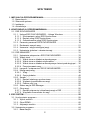 2
2
-
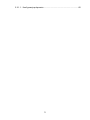 3
3
-
 4
4
-
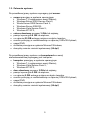 5
5
-
 6
6
-
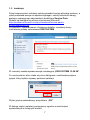 7
7
-
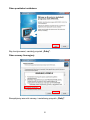 8
8
-
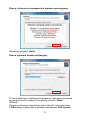 9
9
-
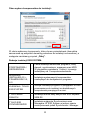 10
10
-
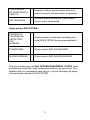 11
11
-
 12
12
-
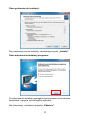 13
13
-
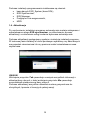 14
14
-
 15
15
-
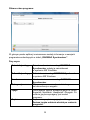 16
16
-
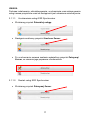 17
17
-
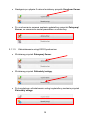 18
18
-
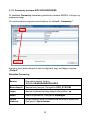 19
19
-
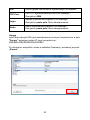 20
20
-
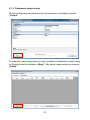 21
21
-
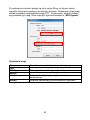 22
22
-
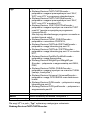 23
23
-
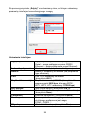 24
24
-
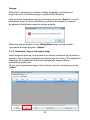 25
25
-
 26
26
-
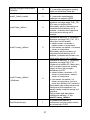 27
27
-
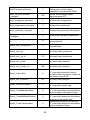 28
28
-
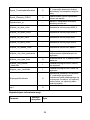 29
29
-
 30
30
-
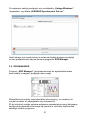 31
31
-
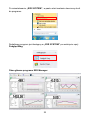 32
32
-
 33
33
-
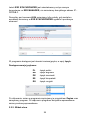 34
34
-
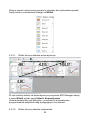 35
35
-
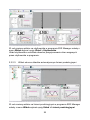 36
36
-
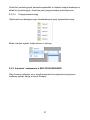 37
37
-
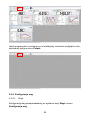 38
38
-
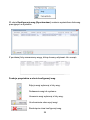 39
39
-
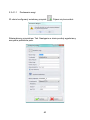 40
40
-
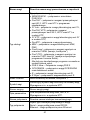 41
41
-
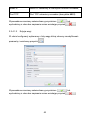 42
42
-
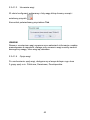 43
43
-
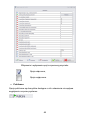 44
44
-
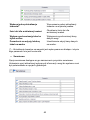 45
45
-
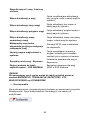 46
46
-
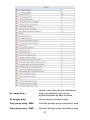 47
47
-
 48
48
-
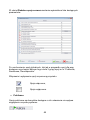 49
49
-
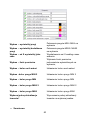 50
50
-
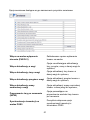 51
51
-
 52
52
-
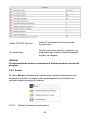 53
53
-
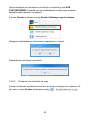 54
54
-
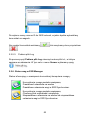 55
55
-
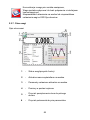 56
56
-
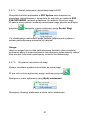 57
57
-
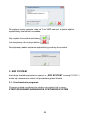 58
58
-
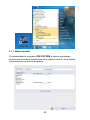 59
59
-
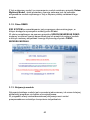 60
60
-
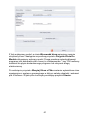 61
61
-
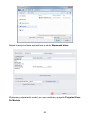 62
62
-
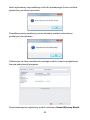 63
63
-
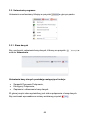 64
64
-
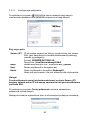 65
65
-
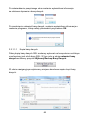 66
66
-
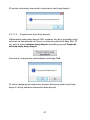 67
67
-
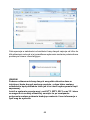 68
68
-
 69
69
Powiązane artykuły
-
RADWAG E2R Instrukcja obsługi
-
RADWAG TMX19IR.60.C2.K Instrukcja obsługi
-
RADWAG PUE 7.1.150.1.HRP Instrukcja obsługi
-
RADWAG HY10.10.HRP.H Instrukcja obsługi
-
RADWAG HY10.150.C2.K Instrukcja obsługi
-
RADWAG AS 520.X2 PLUS Instrukcja obsługi
-
RADWAG AS 520.X2 PLUS Instrukcja obsługi
-
RADWAG MYA 5.5Y.F.A Instrukcja obsługi
-
RADWAG C32.15.C3.K Instrukcja obsługi
-
RADWAG AP-12.5Y Instrukcja obsługi